Почему Audible не воспроизводится через Bluetooth и как это исправить
Благодаря улучшениям, внесенным в Bluetooth, он стал доступен и на некоторых других устройствах, а не только на мобильных телефонах. Теперь его можно использовать на динамиках, компьютерах, ноутбуках, автомобильных стереосистемах и многом другом. Функция Bluetooth позволяет легко подключать устройства, что обеспечивает удобную передачу файлов. Вы даже можете транслировать некоторые Звуковой файлы на любом устройстве, которое вы хотите. Тем не менее Audible не воспроизводится через Bluetooth сообщалось о проблеме, с которой столкнулись некоторые пользователи.
Чтобы решить эту проблему, приведенное ниже обсуждение будет включать возможные причины. Узнайте также о простых шагах по подключению Audible к Bluetooth.
Содержание Руководство Часть 1. Почему моя аудиокнига не воспроизводится? Часть 2. Как подключить Audible к Bluetooth?Часть 3. Решение проблемы с воспроизведением Audible через BluetoothЧасть 4. Вывод
Часть 1. Почему моя аудиокнига не воспроизводится?
Существует множество возможных причин, по которым ваши книги Audible не воспроизводятся через Bluetooth, если они выбраны для потоковой передачи. Некоторые из основных причин будут перечислены ниже.
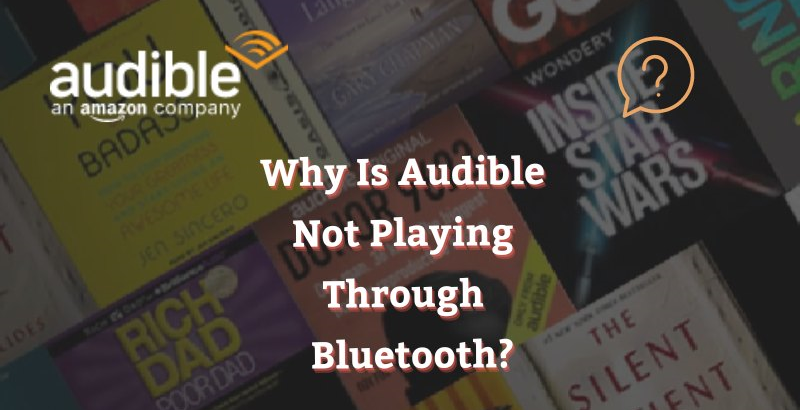
- Неполная загрузка файлов.
- Медленное подключение к интернету.
- Поврежденный файл.
- Ваше устройство должно иметь некоторые ошибки в своей системе, и ему трудно открывать файлы Audible.
- В вашей библиотеке сохранено слишком много файлов, поэтому места для хранения недостаточно. Это может привести к тому, что приложение не будет отвечать.
- Звуковая система не работает.
- Ваше местоположение может быть не имеет права доступа к Audible.
- Установленные антивирусные программы могут привести к тому, что приложение Audible перестанет нормально работать.
Часть 2. Как подключить Audible к Bluetooth?
Функция Bluetooth — один из наиболее широко используемых способов подключения двух разных устройств для передачи файлов. Это в основном потому, что шаги по его использованию очень просты и им легко следовать. Процедура использования этой функции объясняется ниже, и мы будем использовать Audible для автомобильной стереосистемы в качестве примера. Если вы планируете делать это на некоторых других устройствах, шаги практически такие же, поэтому вы также можете использовать это в качестве руководства.
Прежде чем приступить к процессу, имейте в виду, что подключенное устройство, которое вы планируете использовать для потоковой передачи, должно быть способно воспроизводить файлы Audible без каких-либо ограничений.
- Найдите функцию Bluetooth на автомобильной стереосистеме. Найдя его, выберите его, чтобы включить.
- Следующий шаг — получить свой мобильный телефон и включить на нем функцию Bluetooth. Убедитесь, что ваше устройство настроено как доступное для обнаружения, чтобы другие устройства могли подключаться.
- Через некоторое время появятся устройства, доступные для сопряжения. Выберите свой автомобиль, чтобы подключить его к телефону.
- Затем начните воспроизводить файлы Audible на автомобильной стереосистеме с помощью приложения Audible Manager.
Хотя эта функция была эффективной большую часть времени, все еще можно столкнуться с тем, что Audible не воспроизводит проблемы с Bluetooth. Чтобы узнать лучшее решение, чтобы избежать таких проблем, см. инструмент, который будет обсуждаться в следующем разделе.
Часть 3. Решение проблемы с воспроизведением Audible через Bluetooth
Из приведенных выше шагов очевидно, что подключить Audible к Bluetooth очень просто и удобно. Однако, как уже упоминалось, действительно есть некоторые ситуации, когда вы не можете избежать момента, когда Audible не воспроизводится через вашу проблему с Bluetooth, когда вы воспроизводите песни с помощью упомянутого метода. Хотя наиболее возможные проблемы уже перечислены выше, все же есть некоторые факторы, которые могут привести к их возникновению. Чтобы решить эту проблему, вы можете удалить и установить приложение еще раз или несколько раз отключить и подключить Bluetooth. На самом деле существует множество способов решить проблему, из-за которой Audible не воспроизводит звук через наушники, но это совсем не стабильно. По-прежнему лучше, если файлы Audible будут работать идеально каждый раз, когда вы планируете их потоковую передачу.
Лучший ответ, чтобы Audible не проигрывал через Bluetooth, использует AMusicSoft Audible Converter. Этот инструмент очень надежен, когда дело доходит до загрузки файлов. Это означает, что вы можете даже воспроизводить файлы Audible в автономном режиме. Кроме того, любое устройство может быть использовано для доступа к ним без необходимости авторизации учетной записи. Этот Audible Converter также заслуживает похвалы за свои навыки преобразования, которые поддерживают форматы WAV, M4A, FLAC и MP3.
Бесплатная загрузка Бесплатная загрузка
Он также имеет очень высокую скорость конвертации и загрузки, что определенно может сократить время, которое вы должны потратить на ожидание завершения процесса. Может удалить ограничения Audible DRM а также и гарантировать вам высокое качество звука. Все главы книги также будут сохранены даже после процесса преобразования.
Ниже перечислены простые шаги по использованию AMusicSoft Audible Converter.
Шаг 1: Загрузите приложение Audible Converter с сайта AMusicSoft и установите его на свой компьютер.
Шаг 2: Убедившись, что файлы Audible сохранены на вашем устройстве и готовы к загрузке, начните добавлять файлы, щелкнув соответствующую область. Нажмите на эту конкретную область и начните выбор файлов из вашей коллекции. Другой способ — перетащить файлы в конвертер.

Шаг 3: Теперь выберите выходной формат среди указанных доступных форматов. Также выберите выходную папку.

Шаг 4: Вы также можете внести некоторые изменения в полученный файл. Когда вы закончите с изменениями, нажмите кнопку «Сохранить», чтобы применить их.
Шаг 5: Теперь нажмите кнопку «Преобразовать» и начните преобразование.

Как видите, выше есть две вкладки, и вы можете нажать на вкладку «Преобразование», чтобы увидеть, какие файлы еще не были преобразованы, и на вкладку «Завершено», чтобы увидеть готовые файлы.
Часть 4. Вывод
Из приведенного выше обсуждения вы узнали о простых шагах по подключению и воспроизведению файлов Audible на некоторых других устройствах с помощью функции Bluetooth. Если вы хотите использовать тот же метод, вы можете следовать описанной выше процедуре, но если вы не хотите сталкиваться с такими проблемами, как Audible не воспроизводится через Bluetooth, тогда я предлагаю использовать AMusicSoft Audible Converter вместо. Это позволит вам наслаждаться файлами Audible без каких-либо ограничений.
Люди Читайте также
Роберт Фабри — ярый блоггер и энтузиаст, увлеченный технологиями, и, возможно, он сможет заразить вас, поделившись некоторыми советами. Он также страстно увлечен музыкой и писал для AMusicSoft на эти темы.